4D v16.3
Diseñar listas para entrada de datos
- Manual de Diseño
-
- Listas
-
- Presentación
- Diseñar listas para entrada de datos
- Crear y modificar listas
- Definir las propiedades de las listas
 Diseñar listas para entrada de datos
Diseñar listas para entrada de datos
Uno de los usos posibles de las listas es proporcionar al usuario una lista de valores para elegir durante la entrada de datos. Las siguientes son algunas consideraciones sobre listas utilizadas con este propósito:
- Puede hacer una lista disponible para todos los formularios o para un formulario seleccionado.
- Si la lista contiene muchos elementos, puede dividirla en dos o mas listas
- Puede restringir las posibles entradas a las de la lista o puede permitir al usuario a introducir otros valores.
- Puede permitir al usuario modificar la lista o por el contrario, puede evitarlo.
- Puede representar directamente un campo o una variable listada en un formulario por medio de un menú pop-up/lista desplegable o combo box.
Puede asociar una lista a un campo como una sus propiedades. Asociar una lista a un campo hace que la lista aparezca cada vez que el campo se seleccione durante la entrada de datos, bien sea directamente en la lista o en la página de detalle. El usuario puede seleccionar un valor de entrada en la lista. Si la lista está ordenada, la lista se desplaza automáticamente a medida que el usuario digita caracteres en el teclado. Por ejemplo, si el usuario digita “N”, la lista se desplaza para mostrar el primer valor que comience con “N.” El usuario puede dejar de escribir cuando aparezca el valor que quiere y seleccionarlo de la lista.
Si asocia una lista a un campo en las propiedades del campo en el editor de estructura, la lista también aparecerá cuando se seleccione el campo en el editor de búsquedas. Para mayor información, consulte “Permitir lista” en la sección UNREGISTER CLIENT.
Igualmente puede asociar la lista a un campo para controlar la entrada en un formulario. La lista aparecerá sólo cuando se seleccione el campo en el formulario de entrada, no en todos los formularios o en el editor de búsquedas. La siguiente imagen muestra una lista de valores.
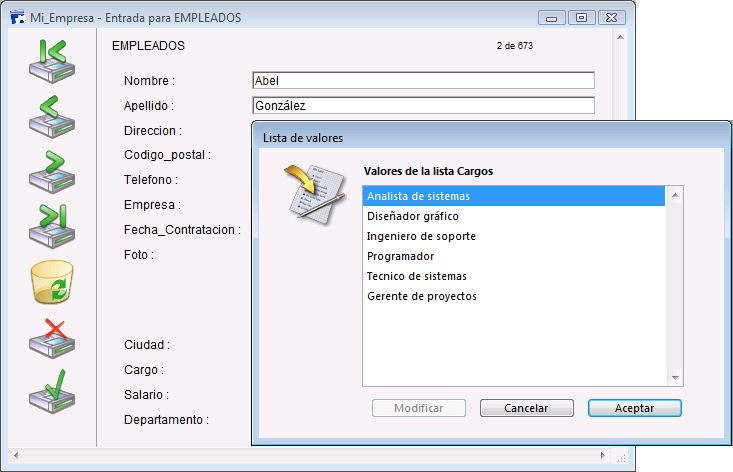
Si el número de elementos que contiene la lista es limitado, no necesariamente tiene que utilizar listas. Por ejemplo, en el caso de una lista que tiene sólo dos valores como Hombre o Mujer, puede considerar utilizar un campo booleano. Esto le permite utilizar elementos de interfaz tales como botones de radio o botones de imagen de radio. Incluso para casos de cuatro opciones diferentes, puede utilizar casillas de selección.
4D permite crear listas jerárquicas. Seleccionar un elemento de la lista padre despliega una sublista.
No hay una forma estándar de utilizar listas jerárquicas; la manera de utilizarlas depende de su uso. Por ejemplo, una lista de países tiene muchas entradas, demorando el proceso de selección. Es posible jerarquizar las listas de valores de varias formas.
Además de su uso para propósitos de entrada de datos, puede utilizar las listas jerárquicas para llenar los siguientes objetos:
Nota: es posible asociar listar jerárquicas con menús pop-up/listas desplegables o combo boxes. En este caso, sin embargo, sólo se muestra el primer nivel jerárquico.
Puede dividir una lista de valores en dos categorías. Si, por ejemplo, el 80% de los valores seleccionados hacen referencia a un grupo de países, puede ubicar esos países en una lista y los restantes en una sublista, como se muestra a continuación.
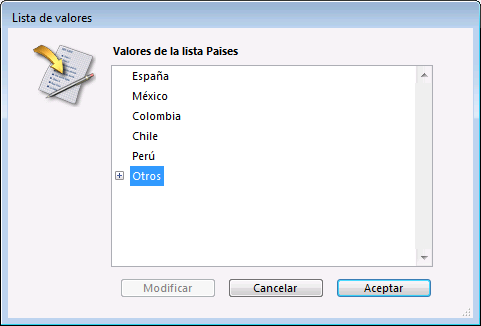
Esto permite al usuario seleccionar directamente una entrada en el 80% de los casos, haciendo más rápida la entrada de datos.
Otra solución consiste en organizar los países según las diferentes regiones. La primera lista que aparece permite al usuario seleccionar la región y las sublistas le permiten seleccionar el país. En este caso, cada selección necesitará que el usuario seleccione una región, seguida por un país. Esto sigue siendo más rápido que seleccionar un país en una lista de más de 100 países.
Algunas tareas de entrada de datos no son críticas. Si introduce un valor que no aparece en una lista, este puede ser aceptado perfectamente. Sin embargo, en algunos casos puede tener una aplicación en la cual una entrada debe ser uno de los valores de la lista.
4D permite hacer una lista obligatoria como parte de los controles de entrada de datos. Este tipo de control de entrada de datos evita que el usuario introduzca un valor diferente a los valores de la lista. Por ejemplo, su empresa puede tener un grupo específico de cargos autorizados en la base de datos de personal..
Otro control de entrada permite excluir los valores de una lista. El usuario no puede introducir un valor excluido. Por ejemplo, su empresa puede no estar autorizada para hacer negocios en ciertos países. Si coloca estos países en una lista de excluidos, evita que los introduzcan.
Uno de los controles de entrada de datos más útiles es la posibilidad de definir los valores máximos y mínimos para un campo numérico, fecha u hora. Definir un valor mínimo y uno máximo evita que el usuario introduzca valores fuera de este rango.
Imagine que tiene tres rangos aceptables para un campo. Puede utilizar una lista para crear los rangos. Si luego hace esta lista obligatoria para un campo, los valores fuera de estos tres rangos no son aceptados. La siguiente imagen muestra una lista de rangos:
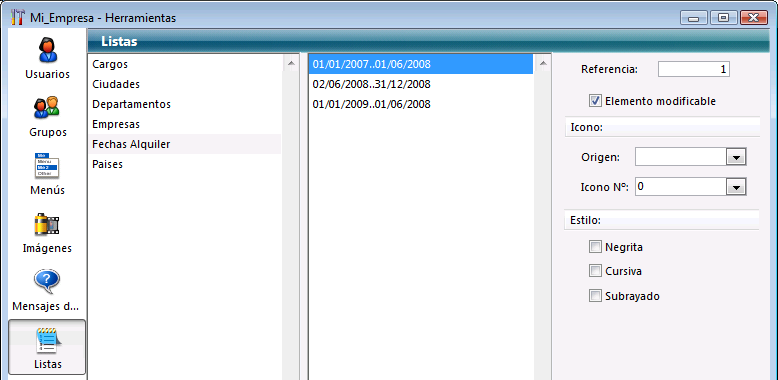
Por el contrario, podría crear una lista que especifique los rangos que no son válidos. Si define esta lista como lista excluida para un campo, toda entrada dentro de estos rangos no se aceptará.
Producto: 4D
Tema: Listas
Manual de Diseño ( 4D v16)
Manual de Diseño ( 4D v16.1)
Manual de Diseño ( 4D v16.3)









